win7电脑无法安装字体文件_win7字体注册表问题的解决方案
win7电脑无法安装字体文件通常由权限问题、字体文件损坏或注册表错误引起。解决方法如下:1 确
win7电脑无法安装字体文件通常由权限问题、字体文件损坏或注册表错误引起。解决方法如下:1. 确保使用管理员权限安装字体,右键点击字体文件并选择“以管理员身份运行”;2. 若提示“文件已损坏”,可尝试重启电脑、检查字体文件夹权限、临时禁用杀毒软件或通过命令行复制字体到fonts目录;3. 若为注册表问题,需备份注册表后删除错误项,或使用系统还原和sfc工具修复系统文件;4. 安装后字体未显示,应重启软件或电脑,清除字体缓存,检查字体启用状态,并更新显卡驱动或软件版本。

Win7电脑无法安装字体文件,通常是因为权限问题、字体文件损坏或者注册表错误。解决办法包括检查权限、修复字体文件、重置字体注册表等。

解决方案

首先,确保你拥有管理员权限。右键点击字体文件,选择“以管理员身份运行”进行安装。如果仍然无法安装,可能是字体文件本身存在问题。可以尝试从其他来源下载相同的字体文件,或者使用字体修复工具进行修复。
字体注册表出错也是一个常见原因。Windows使用注册表来管理已安装的字体。如果注册表中的字体信息损坏或丢失,就会导致字体无法正常安装。
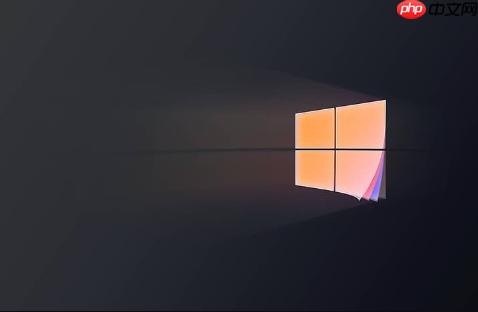
为什么Win7安装字体时提示“文件已损坏”?
提示“文件已损坏”并不一定意味着字体文件真的损坏了。很多时候,这是由于系统权限不足或者文件被占用导致的。你可以尝试以下步骤:
重启电脑: 这是最简单的解决方法,可以释放被占用的文件。检查权限: 确保你拥有对字体文件夹(通常是C:\Windows\Fonts)的完全控制权限。右键点击该文件夹,选择“属性”,切换到“安全”选项卡,确保你的用户账户拥有“完全控制”权限。如果没有,点击“编辑”按钮进行修改。临时禁用杀毒软件: 有些杀毒软件可能会阻止字体文件的安装。尝试临时禁用杀毒软件,然后重新安装字体。使用命令行安装: 打开命令提示符(以管理员身份运行),输入以下命令:copy "字体文件路径" C:\Windows\Fonts,将“字体文件路径”替换为实际的字体文件路径。如果以上方法都无效,那么字体文件可能确实损坏了。尝试从其他可信来源下载字体文件。
如何修复Win7字体注册表?
手动修改注册表存在风险,建议先备份注册表。你可以通过以下步骤进行备份:
按下Win + R键,输入regedit,打开注册表编辑器。点击“文件”菜单,选择“导出”。选择一个保存位置,输入文件名,并选择“全部”导出范围,点击“保存”。备份完成后,你可以尝试以下方法修复字体注册表:
删除错误的字体注册表项: 找到以下注册表项:HKEY_LOCAL_MACHINE\SOFTWARE\Microsoft\Windows NT\CurrentVersion\Fonts 和 HKEY_CURRENT_USER\Software\Microsoft\Windows NT\CurrentVersion\Fonts。仔细检查这些项下的字体名称,删除那些与你无法安装的字体相关的项。注意,删除前务必备份注册表。使用系统还原: 如果你之前创建了系统还原点,可以尝试还原到之前的状态。这会将注册表恢复到之前的状态,可能会解决字体安装问题。运行系统文件检查器(SFC): 打开命令提示符(以管理员身份运行),输入sfc /scannow,然后按下回车键。SFC会扫描系统文件并修复损坏的文件,包括与字体相关的系统文件。Win7安装字体后在软件中不显示怎么办?
即使字体安装成功,有些软件可能无法立即识别。这通常是因为软件没有刷新字体列表。你可以尝试以下方法:
重启软件: 这是最简单的方法。关闭并重新打开软件,让它重新加载字体列表。重启电脑: 如果重启软件无效,可以尝试重启电脑。清除软件字体缓存: 有些软件会缓存字体列表,导致无法识别新安装的字体。你可以尝试清除软件的字体缓存。具体方法取决于软件,通常可以在软件的设置或选项中找到相关选项。检查字体是否被禁用: 在控制面板中,找到“字体”选项,检查新安装的字体是否被禁用。如果被禁用,启用它即可。更新显卡驱动: 某些情况下,显卡驱动程序的问题可能导致字体显示异常。尝试更新显卡驱动程序到最新版本。如果以上方法都无效,可能是软件本身存在问题。尝试更新软件到最新版本,或者联系软件的开发者寻求帮助。
菜鸟下载发布此文仅为传递信息,不代表菜鸟下载认同其观点或证实其描述。
相关文章
更多>>热门游戏
更多>>热点资讯
更多>>热门排行
更多>>- 类似神域天仙的手游排行榜下载-有哪些好玩的类似神域天仙的手机游戏排行榜
- 替代千金系列版本排行-替代千金系列游戏有哪些版本-替代千金系列游戏破解版
- 战双三国题材手游排行榜下载-有哪些好玩的战双三国题材手机游戏推荐
- 多种热门耐玩的狂杀传奇破解版游戏下载排行榜-狂杀传奇破解版下载大全
- 类似魅影再临的手游排行榜下载-有哪些好玩的类似魅影再临的手机游戏排行榜
- 类似天龙沙城的游戏排行榜_有哪些类似天龙沙城的游戏
- 传奇之王题材手游排行榜下载-有哪些好玩的传奇之王题材手机游戏推荐
- 类似仙战西游的手游排行榜下载-有哪些好玩的类似仙战西游的手机游戏排行榜
- 凌天仙录手游2023排行榜前十名下载_好玩的凌天仙录手游大全
- 鬼斧神器系列版本排行-鬼斧神器系列游戏有哪些版本-鬼斧神器系列游戏破解版
- 烟雨传奇ios手游排行榜-烟雨传奇手游大全-有什么类似烟雨传奇的手游
- 幻域觉醒题材手游排行榜下载-有哪些好玩的幻域觉醒题材手机游戏推荐
























